
С целью повышения безопасности работы за компьютером пользователям рекомендуется создать учётную запись с ограниченными правами. Таким образом вредоносное программное обеспечение и неопытные юзеры будут ограничены в возможностях изменять системные файлы. Управление учетными записями в Windows 10 позволяет изменять уровни доступа юзеров. Рассмотрим, как это осуществляется.
Инструкции актуальны только для локальных профилей с привилегиями администратора. Имея обычный доступ или аккаунт Гость, изменять права пользователей нельзя.
Метод №1
Первым рассмотрим классический метод, которого достаточно в большинстве случаев.
1. Вызовите Панель инструментов.
2. Переключите режим отображения её иконок в «Мелкие значки».
3. Перейдите в раздел, как показано на скриншоте ниже.

Пользователь Windows 10 — добавление, настройка, смена пароля, права доступа
4. Откройте меню управления иной учётной записью.

5. Выберите профиль, для которого нужно изменить уровень доступа (сделать администратором или же ограничить права).

6. Перейдите в окно изменения типа профиля.

7. Перенесите переключатель в нужное положение, чтобы внести изменения в системный реестр.

Метод №2
Второй способ – через Параметры системы.
1. Зажмите кнопки Win + I и перейдите в раздел для настройки пользователей.

2. Посетите подраздел «Семья, другие пользователи».
3. Кликните по имени нужного юзера.

4. Укажите уровень доступа в выпадающем списке и жмите «OK».

Метод №3
Командная строка позволяет выполнить абсолютно всё, что пользователю доступно через графический интерфейс.
1. Запустите инструмент от имени Администратора при помощи контекстного меню Пуска.

2. Для активации невидимого пользователя с расширенными привилегиями выполните команду « net user administrator /active:yes ». При появлении ошибки повторите её, написав слово «administrator» на русском языке.
Метод №4
Задействуем возможности редактора групповой политики (в Home редакции Windows 10 инструмент недоступен).
1. Зажмите Win + R и выполните команду « secpol.msc ».

2. Перейдите в «Параметры безопасности» в подразделе локальных политик.
3. Откройте свойства параметра «Состояние учётной записи…».
4. Перенесите переключатель в положение «Включён» и закройте окно с сохранением изменений.

Как и в предыдущем способе, появится новый аккаунт с расширенными привилегиями.
Метод №5
Воспользуемся инструментом «Локальные пользователи и группы».
1. В окне «Выполнить» осуществите команду « lusrmgr.msc ».

2. Перейдите в каталог «Пользователи».
3. Выберите «Администратор» и откройте его свойства.

4. Отметьте флажком «Отключить…» и кликните «OK».
Метод №6
Последний вариант решения проблемы – утилита netplwiz.
1. Жмите Win + R и выполните в окне команду «netplwiz.exe».
2. Выберите аккаунт и откройте его свойства.

3. Во вкладке «Членство в группах» укажите уровень доступа для аккаунта.

Вот так просто в Windows 10 управлять уровнем доступа юзеров без посторонних утилит.
Источник: windows10i.ru
Управление и изменение типа учетных записей в ОС Windows 10, настройка

Учетная запись в Windows 10 открывает отдельный доступ к операционной системе для различных пользователей, права которых могут быть ограничены. В частности, благодаря такому разделению можно закрыть путь к определенным файлам для выбранных юзеров. Создавать подобные настройки вправе только Администратор. Для управления учетными записями в Windows 10 используются стандартные инструменты.
Через меню «Параметры»

В Windows 10 встроены собственные инструменты, с помощью которых можно управлять учетными записями (или, по сути, аккаунтом). Доступ к этим настройкам открывается через меню «Параметры». Однако здесь располагаются не все опции, необходимые для полноценного управления учетными записями. Часть инструментов размещается на Панели управления. Windows 10 поддерживает синхронизацию аккаунтов нескольких пользователей. Чтобы сделать это, нужно при открытии новой учетной записи нажимать на «+», расположенный напротив «Добавить члена семьи». Каждый аккаунт в Windows 10 создается по следующему алгоритму:
- Через основное меню «Пуск» перейти в «Параметры» (значок в виде шестеренки) и открыть одноименный раздел.
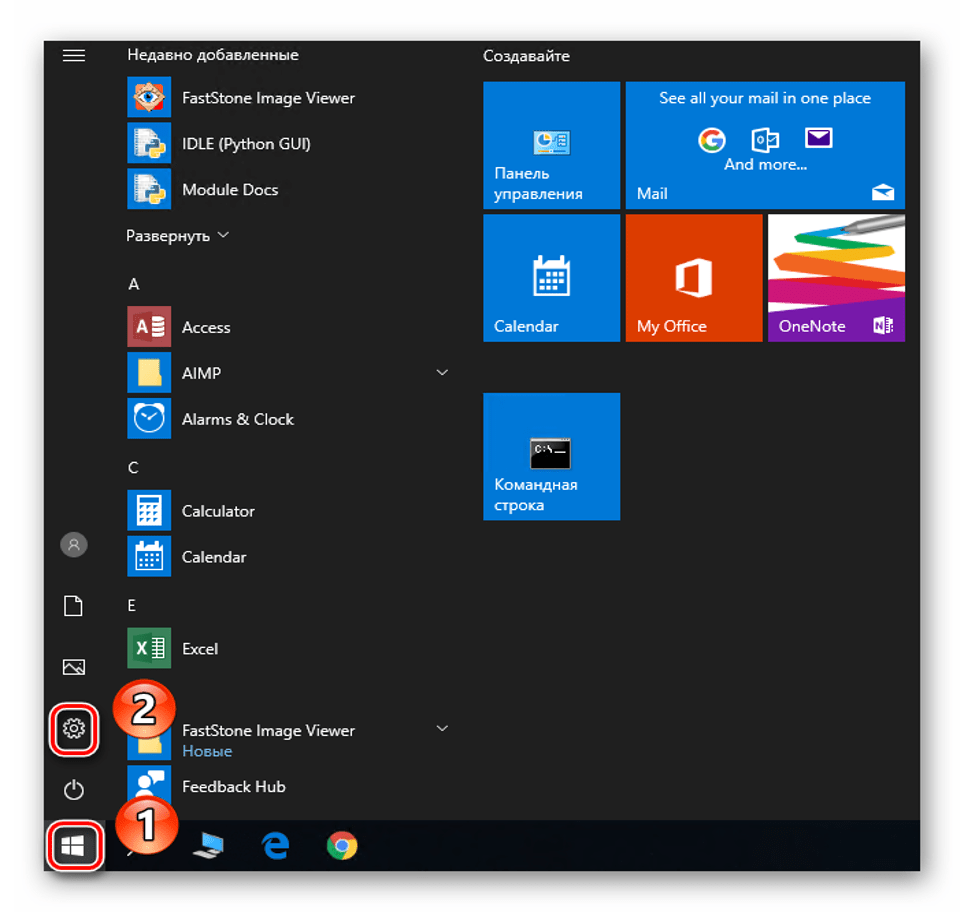
- Выбрать раздел «Семья и другие пользователи» и нажать на значок «+» напротив соответствующего пункта. Если новый аккаунт должен быть синхронизирован с остальными, то выбирается первый; если нет — второй.
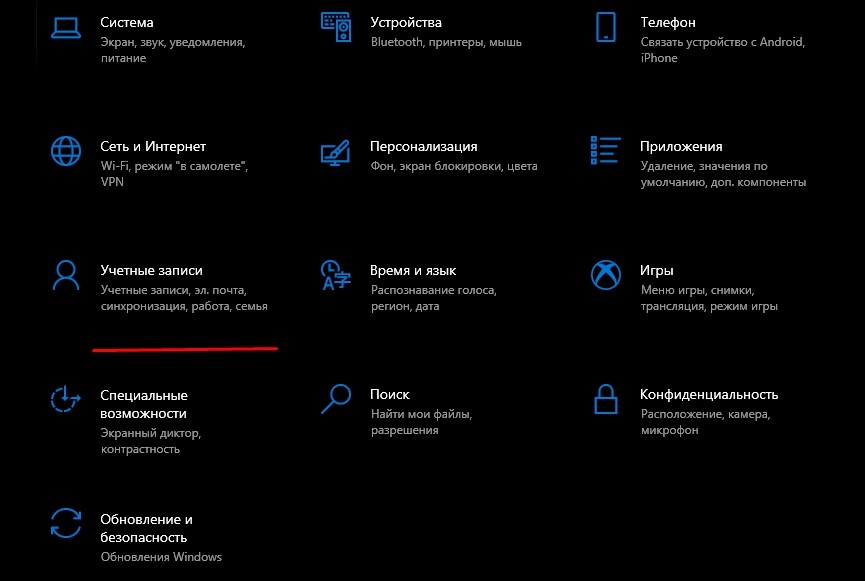
- В новом окне прописать электронную почту, привязанную к аккаунту Microsoft. Этот этап можно пропустить, нажав на расположенную ниже ссылку.
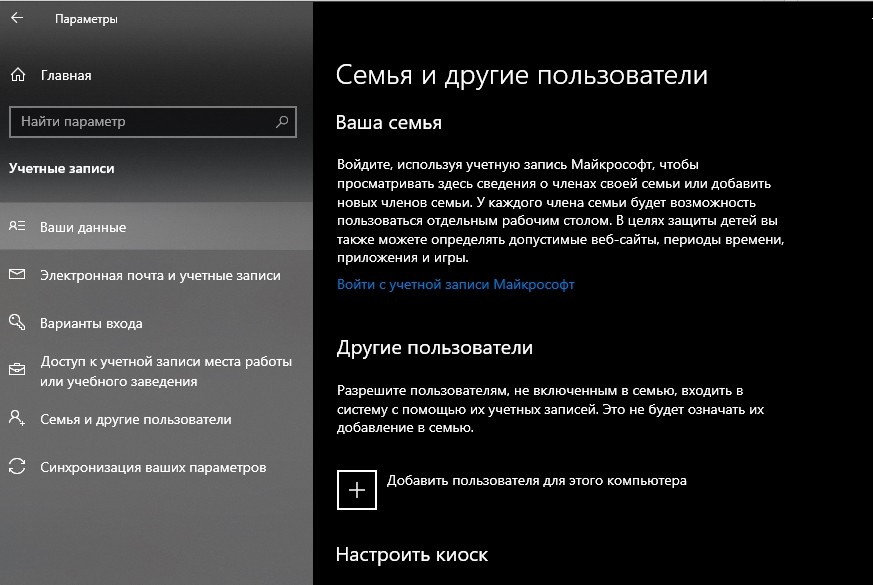
- В новом окне прописать имя и фамилию второго пользователя. Если добавляется локальная запись для стороннего пользователя, то на этом этапе необходимо нажать на расположенную ниже ссылку.
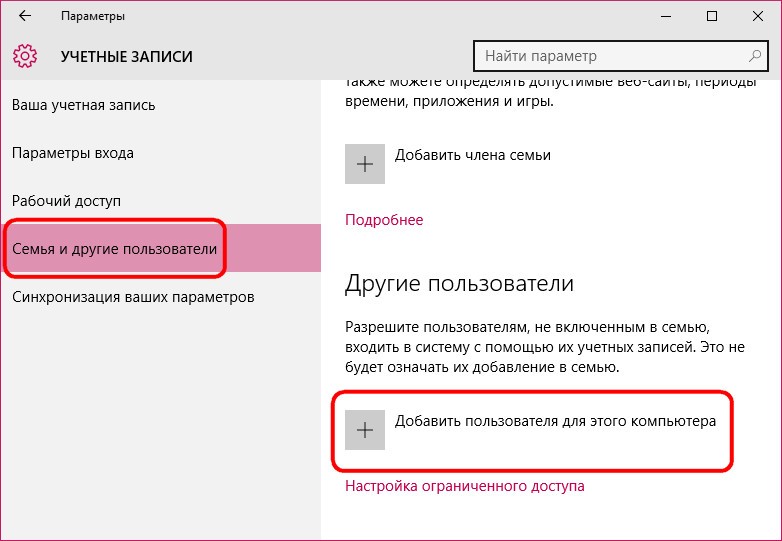
- В следующем окне можно задать пароль для входа в аккаунт. Но делать это не обязательно.

Через основной раздел «Учетная запись» можно редактировать существующий аккаунт:
- изменить тип профиля и год рождения;
- загрузить новый аватар;
- поменять пароль.
Слева в перечне данного раздела присутствует пункт, который позволяет задать подходящий способ входа в аккаунт: пин-код, отпечаток пальца и другое. Эти варианты применяются, в основном, в случаях, если Windows 10 установлен на мобильной технике. Для входа в систему на компьютере используется обычно пароль.

В данном разделе можно синхронизировать все профили с установленными приложениями. Это делается через соответствующий пункт в «Учетные записи электронной почты и приложений». Здесь нужно добавить новый аккаунт, у которого нет доступа к установленным программам.
По желанию, через данный раздел можно удалить профиль пользователя. Кроме того, эти настройки позволяют синхронизировать внесенные изменения со всеми устройствами, с которыми связан компьютер под управлением Windows 10.
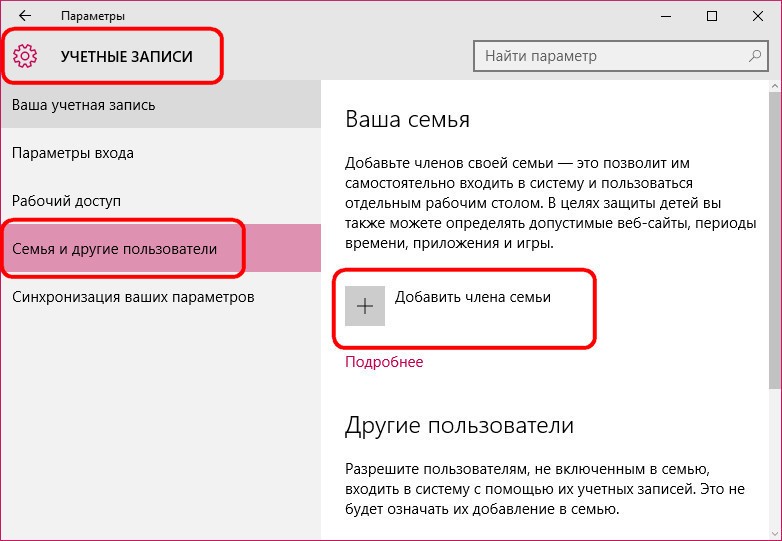
Также операционная система позволяет создавать отдельный профиль для ребенка с настройками родительского контроля. В этом случае операция проводится по описанному выше алгоритму. Разница заключается в том, что при создании нового аккаунта в соответствующем окне нужно указать, что тот предназначается для ребенка.
По окончании процедуры Администратор должен подтвердить функции родительского контроля:
- введение запрета на посещение отдельных сайтов;
- определение круга приложений, которые может запускать ребенок;
- введение ограничения на время использования компьютера и другое.

После этого на указанную электронную почту приходит приглашение в новый аккаунт. Здесь владелец e-mail (предполагается, что это ребенок) должен согласиться с тем, что в отношении нового профиля действуют функции родительского контроля. Данная опция, помимо приведенных выше, позволяет следить за активностью ребенка, как на компьютере, так и в интернете.
С использованием Панели управления
Панель управления до сих пор задействована как один из инструментов, с помощью которых осуществляется администрирование аккаунтов пользователей в Windows 10. При этом здесь количество настроек, которые можно изменять, постоянно уменьшается по мере обновления операционной системы. Для внесения изменений в учетки нужно:
- Через основное меню «Пуск» запустить «Панель управления». Делается это через поиск, расположенный внизу.
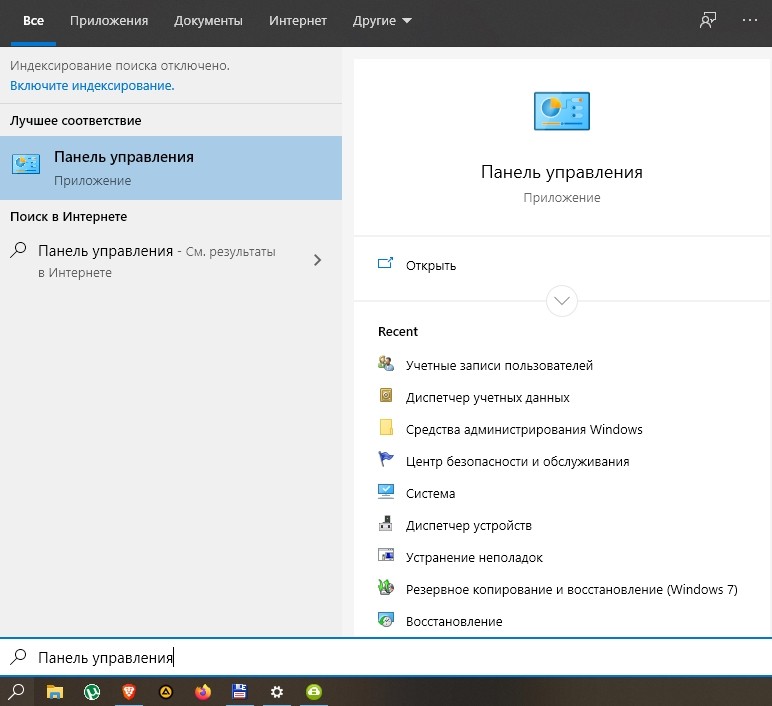
- В новом окне выбрать «Учетные записи пользователей» и нажать левой кнопкой.
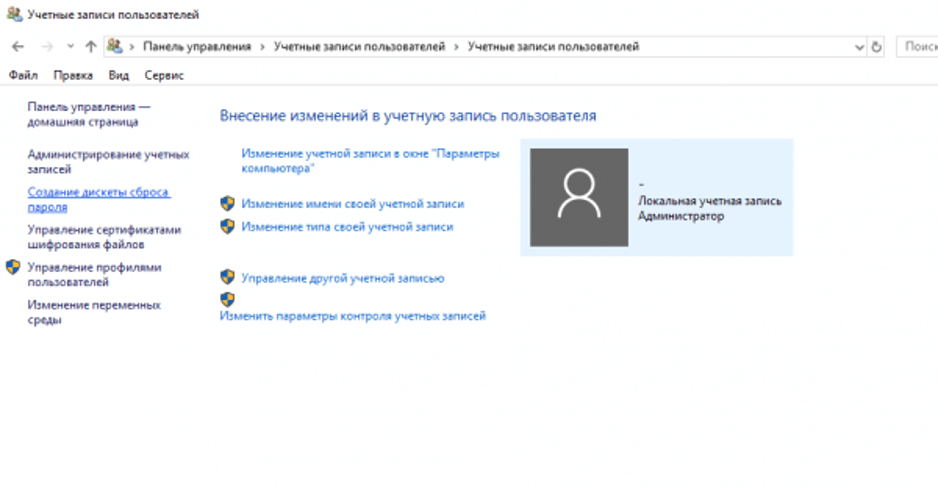
В следующем разделе открывается доступ к настройкам:
- типа аккаунта в названии окна, которое открывается после запуска «Параметров компьютера»;
- типа учетки;
- других записей;
- параметров контроля аккаунтов.
Во втором разделе, приведенном выше, можно поменять настройки отдельной учетки с обычного пользователя на Администратора.

Локальная политика безопасности
В данном разделе приведены инструменты, которые обеспечивают безопасную работу Windows. В связи с тем, что это также зависит от настроек учетных записей, здесь можно вносить изменения в параметры аккаунтов. В частности, через данный раздел блокируются отдельные профили либо вводятся ограничения на пароли.
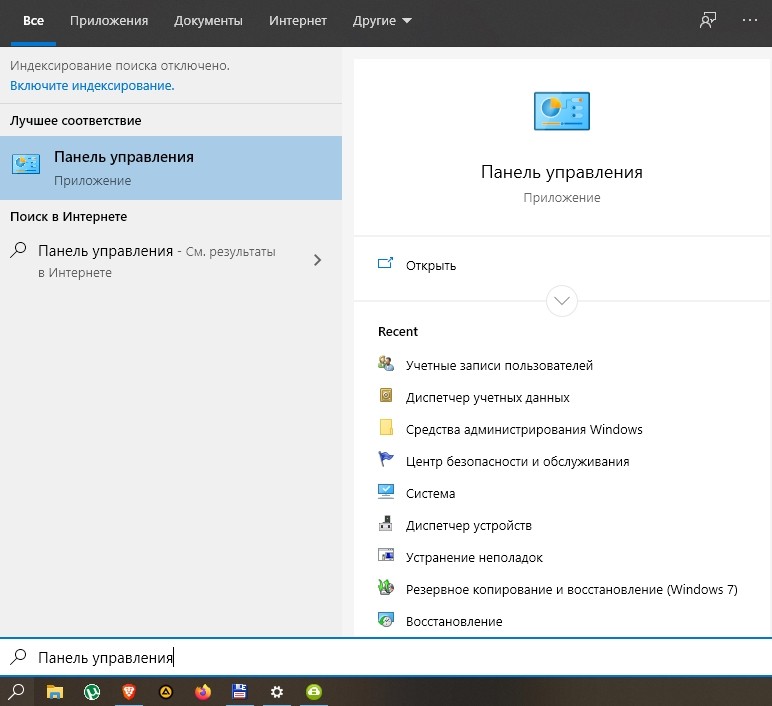
Чтобы получить доступ к указанным операциям, нужно через «Панель управления» зайти в «Администрирование».
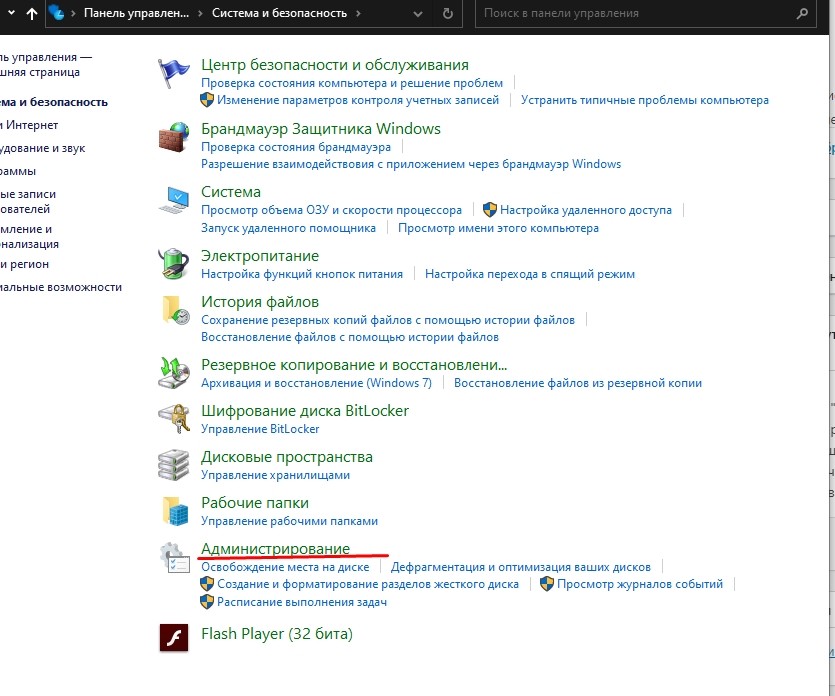
Далее необходимо выбрать данный раздел и развернуть ленту «Политики учетных записей». В открывшейся ветке появляются 2 пункта, позволяющие блокировать профили и вводить ограничения на пароли.
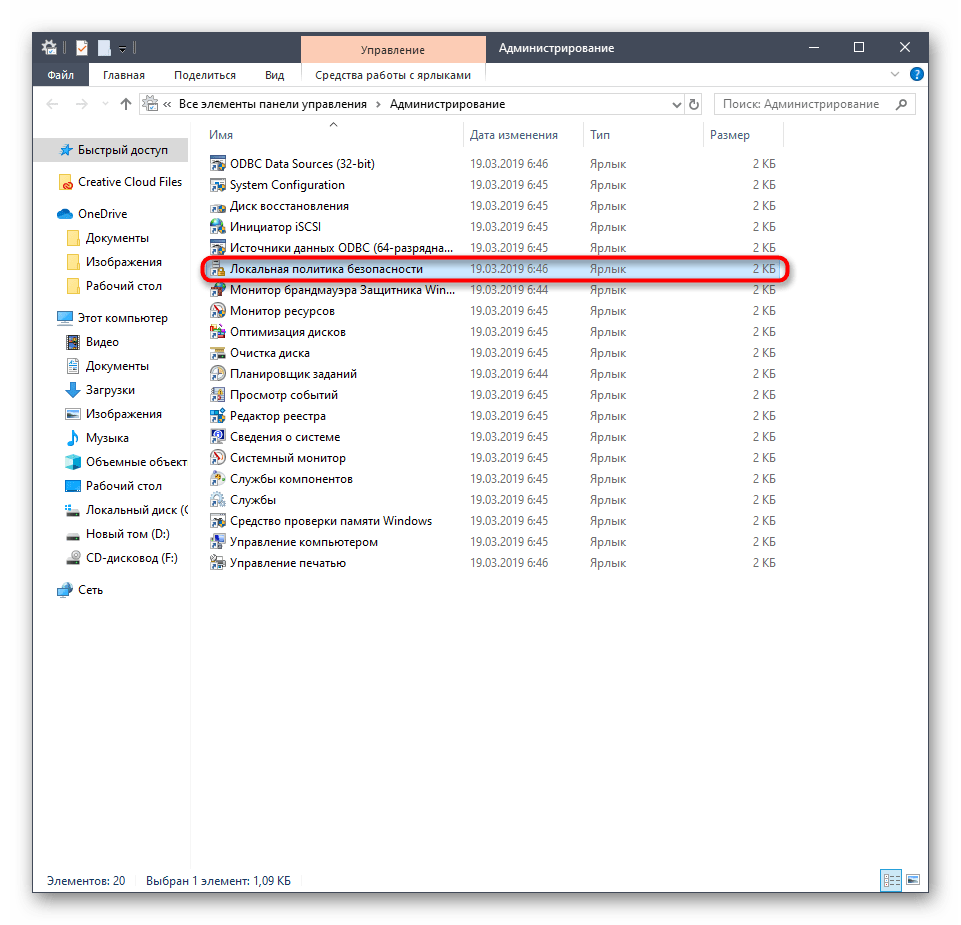
Последний вариант предусматривает выполнение следующих действий:
- ведение журнала паролей (по умолчанию здесь не сохраняется никакая информация);

- установка максимального и минимального (это два разных пункта) сроков действия паролей;

- определение минимальной длины вводимого кода;
- определение степени сложности вводимого пароля;

- определение способа хранения паролей.
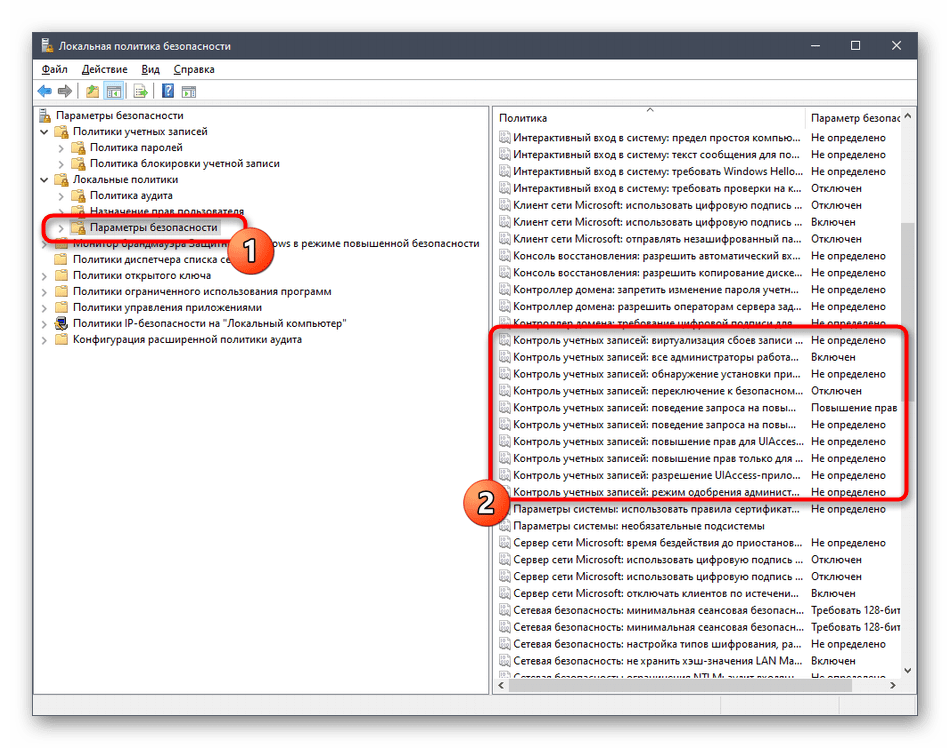
Также применительно к управлению учетками заслуживает внимание пункт «Контроль учетных записей», который открывается при разворачивании второй ветки – «Локальные политики». Здесь можно настроить тип прав, которыми наделяются конкретные профили.
Все описанные действия можно проводить только от имени Администратора. Другие пользователи не наделены таким правом. Также при настройке приведенных пунктов следует учитывать, что подобные изменения могут привести к необратимым последствиям.

Вкладка «Безопасность» в свойствах файлов, папок и дисков
Windows 10 позволяет определять параметры доступа к файлам, папкам и дискам отдельных пользователей. Для этого разработчики «Майкрософт» предусмотрели специальный раздел «Безопасность», расположенный в меню «Свойства». Здесь можно перераспределять права доступа к выбранному объекту между отдельными пользователями либо группами юзеров.
Прежде чем рассматривать порядок внесения подобных правок, нужно отметить, что все изменения в настройках папки автоматически распространяются на все хранящиеся внутри файлы.
Чтобы сделать это, нужно:
- Кликнуть правой кнопкой мыши на файл (папку, диск) и в выпадающем меню выбрать пункт «Свойства».
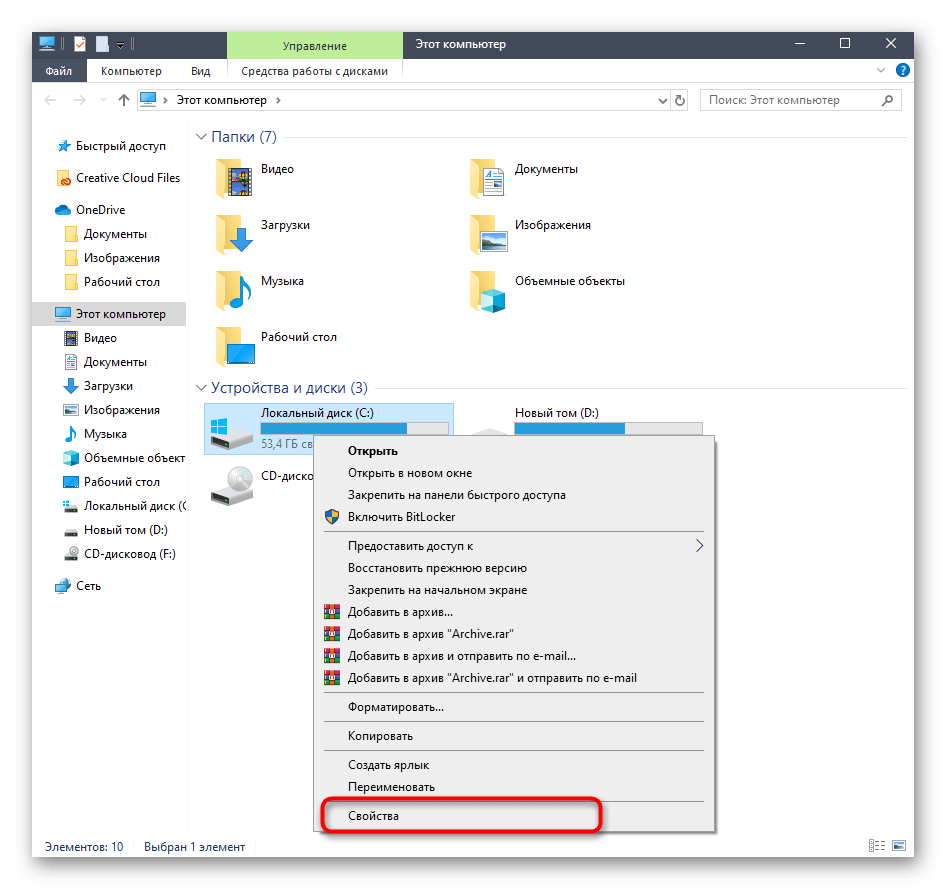
- В новом окне выбрать вкладку «Безопасность» и нажать на «Изменить». В следующем разделе можно вносить изменения в настройки существующих аккаунтов либо добавлять новые профили и устанавливать необходимые права доступа.

- Нажать на «Добавить», чтобы перейти к нужному профилю.
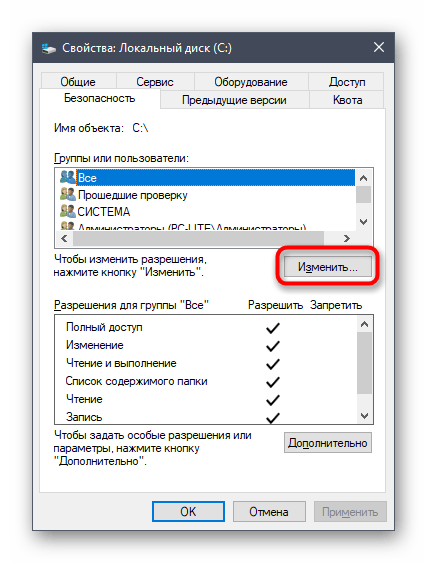
- В следующем окне прописать названия профилей и запустить поиск.
- Выбрать из сформированного списка профиль или группу аккаунтов, для которых будут заданы права доступа.
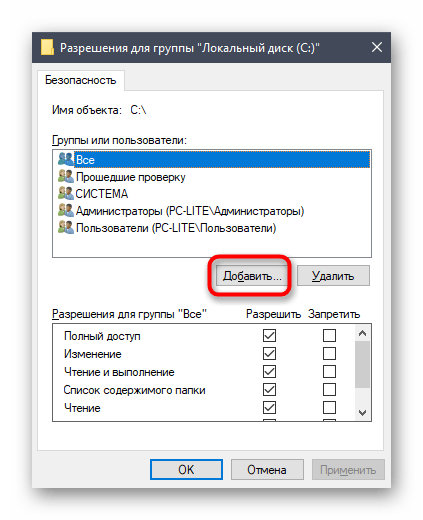
По окончании описанных манипуляций можно запретить доступ к файлу, папке или диску для отдельных пользователей (групп юзеров) либо задать следующие ограничения:
- только чтение;
- внесение изменений;
- чтение и выполнение операций;
- чтение только списка содержимого.
По умолчанию каждому пользователю открывается полный доступ к указанным объектам.
Источник: it-tehnik.ru
Меняем права учётной записи на Windows 10
Для удобства работы за одним компьютером нескольких пользователей в Windows была реализована возможность создания отдельных учётных записей для каждого пользователя. Каждой из записи можно задать определённые права или забрать их при необходимости. Как правило, в данном случае речь будет идти именно о правах администратора. Пользователи обладающие ими имеют возможность вносить в систему различные изменения, например, устанавливать или удалять программы.

Как изменить права учётной записи в Windows 10
В рамках данной статьи рассмотрим, как можно изменить права учётной записи в операционной системе Windows 10 на примере добавления пользователю прав администратора. Если же вам нужно удалить данные права у какого-либо из аккаунтов, то обратная операция будет практически идентичной с незначительными правками.
Стоит понимать, что для того, чтобы раздавать привилегии другим аккаунтам или наоборот отнимать их, у вашей учётной записи тоже должны быть права администратора. Если это не так, то воспользоваться приведёнными ниже способами вам вряд ли удастся.
Вариант 1: «Панель управления»
Самый очевидный и стандартный способ изменения типа учётной записи для юзеров. Может применять не только для Windows 10. Рассматриваемый вариант достаточно прост и понятен даже для неопытных пользователей. Инструкция к нему выглядит следующим образом:
- Запустите «Панель управления» любым удобным для вас образом. Например, вы можете найти её, воспользовавшись поисковой строкой по системе (иконка лупы в панели задач).

- Приведите внешний вид интерфейса в соответствие с тем, который используется на скриншотах в этой статье. Для этого напротив параметра «Просмотр» установить значение «Крупные значки».
- Теперь выберите пункт «Учётные записи пользователей».

- Откроется окошко с основными данными о текущей учётной записи и пунктами для внесения различных корректировок. Вам нужно выбрать вариант «Управление другой учётной записью».

- В списке аккаунтов нажмите на тот, которому вам требуется изменить права.

- Откроется окошко с основной информацией по данному аккаунту. Здесь нужно воспользоваться кнопкой «Изменение типа учётной записи».

- Снимите маркер с пункта «Стандартная» и поставьте его на «Администратор». Нажмите на кнопку «Изменение типа учётной записи» для применения корректировок.
